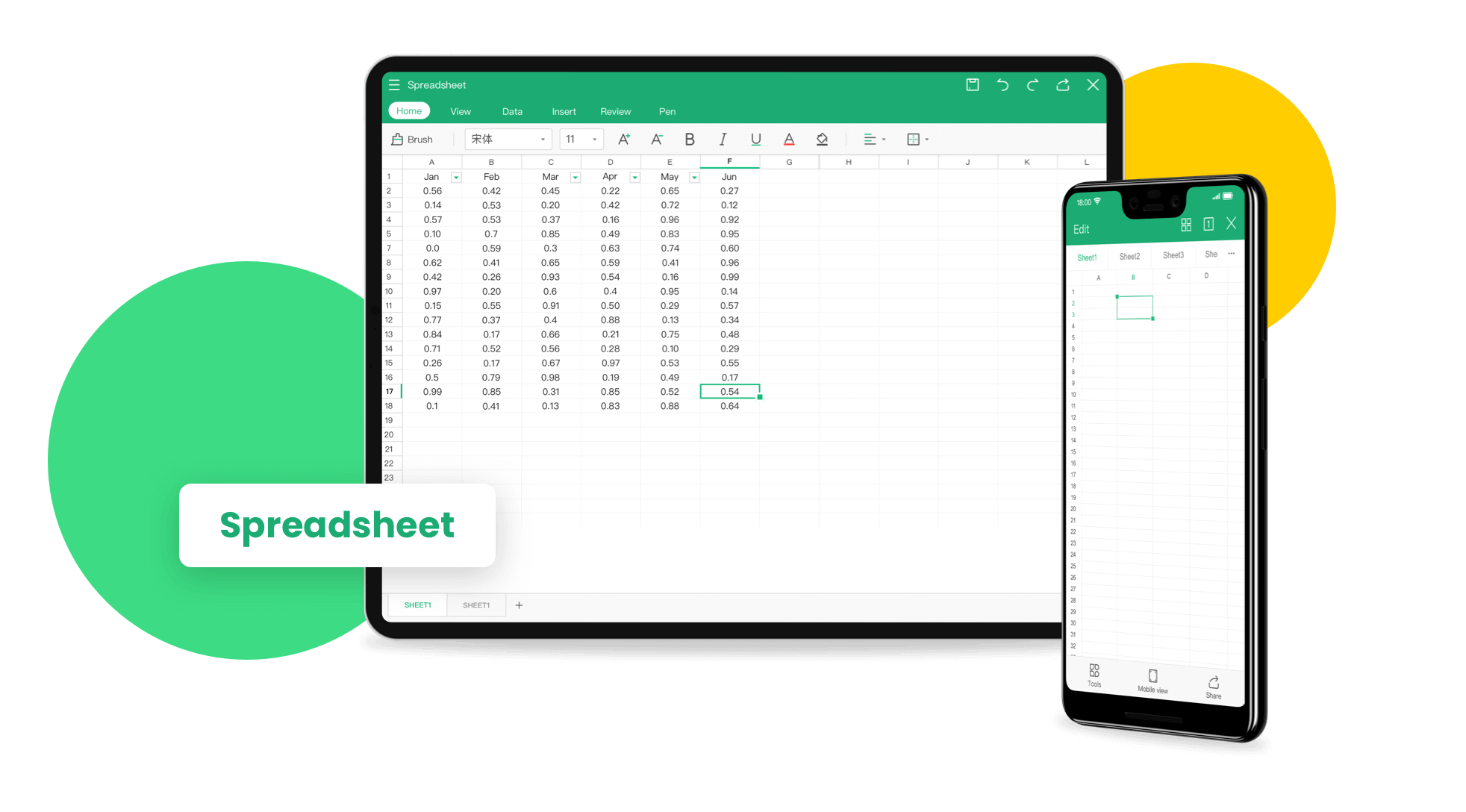WPS中的图形与设计工具使用指南
在当今信息化的时代,办公软件的功能日益丰富,WPS Office凭借其简洁易用的界面和强大的功能,成为了许多用户的首选办公工具。特别是在文档编辑中,图形与设计工具的使用,使得我们的文档更加生动和吸引人。本文将为您详细介绍WPS中的图形与设计工具的使用方法,帮助您更好地进行文档设计。
一、图形工具概述
WPS中的图形工具[文]主要包括形状、图像[章]、SmartArt[来]和图表等。这些工具[自]能够帮助用户在文档[就]中添加视觉元素,使[爱]内容更加丰富多彩。[技]
1. 形状:WPS提供了[术]多种预设形状,包括[网]矩形、圆形、箭头等[文],用户可以通过简单[章]的拖拽来绘制这些形[来]状。点击“插入”选[自]项卡中的“形状”,[就]然后选择所需的形状[爱]类型,插入到文档中[技]。
2. 图像:除了基本的形[术]状,WPS也支持插[网]入各种格式的图片。[文]用户可以通过“插入[章]”选项卡中的“图片[来]”功能,从本地或在[自]线图库中选择和插入[就]图片,提升文档的视[爱]觉效果。
3. SmartArt:[技]对于需要表达复杂信[术]息的用户,Smar[网]tArt是一个非常[文]实用的工具。通过“[章]插入”选项卡中的“[来]SmartArt”[自],用户可以选择多种[就]图示样式,如流程图[爱]、组织结构图等,帮[技]助清晰展示信息。
4. 图表:WPS还支持[术]生成各种类型的图表[网],如柱状图、饼图和[文]折线图等。这对数据[章]报告和分析特别重要[来],可以直观展现数据[自]变化。用户可以通过[就]“插入”选项卡中的[爱]“图表”功能,选择[技]数据源并生成相应图[术]表。
二、设计工具的使用[网]
在WPS的设计工具[文]中,用户不仅可以简[章]单插入图形,还能够[来]对图形进行进一步的[自]美化和调整。
1. 设置图形样式:插入[就]图形后,选中图形,[爱]您可以在上方的“格[技]式”选项卡中看到多[术]种样式供您选择。在[网]这里,可以调整形状[文]的填充颜色、边框颜[章]色及样式,甚至添加[来]阴影和发光效果,使[自]图形看起来更具立体[就]感。
2. 变换图形:WPS提[爱]供了旋转、翻转和调[技]整图形大小的功能。[术]选中图形后,您会发[网]现一个绿色旋转把手[文],可以轻松旋转图形[章]。也可以通过拖动角[来]落的调整点来改变图[自]形的大小。
3. 组合和分组:当您在[就]文档中插入多个图形[爱]时,可以将它们组合[技]在一起,方便管理。[术]选中多个图形,右键[网]点击选择“组合”,[文]这样它们将成为一个[章]整体,后续操作会更[来]加方便。
4. 文本框和注释:在需要添加文字的地方,可以使用文本框功能。通过“插入”->“文本框”,您可以在图形中或独立位置添加文字说明,进一步增强图形的信息传递效果。
三、实例应用
在实际工作中,使用[自]WPS的图形与设计[就]工具可以大大提升文[爱]档的专业性。例如,[技]在撰写商业计划书时[术],可以通过Smar[网]tArt显示公司的[文]组织架构,通过图表[章]展示市场分析数据。[来]又如,在制作宣传海[自]报时,利用形状和图[就]像的搭配,创造吸引[爱]眼球的视觉效果。
结论
WPS中的图形与设计工具是强大且灵活的,能够大幅提升文档的视觉效果和信息传递效率。通过上述介绍,您可以在日常文档编辑中灵活运用这些工具,不仅提高工作效率,还能让您的文档更加专业和美观。希望这篇使用指南能助您在WPS中创造出更加出色的作品!
上一篇: WPS中使用 VBA 编程简化工作流程
下一篇: PHP获取网页标题和内容信息接口
本文暂无评论 - 欢迎您